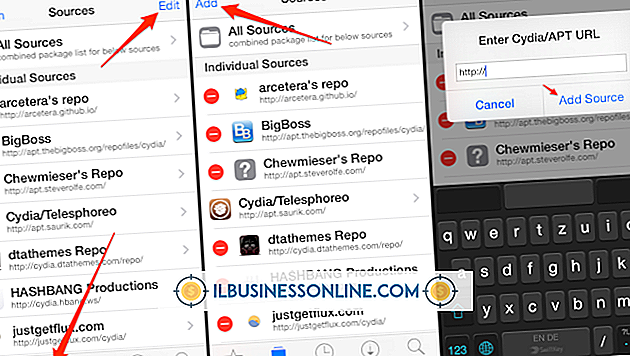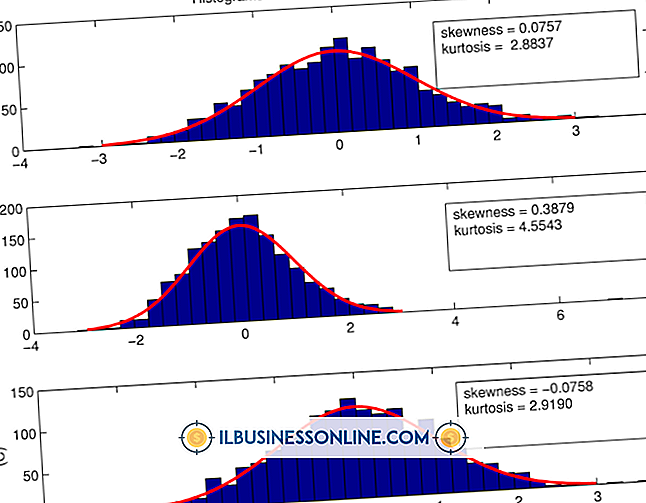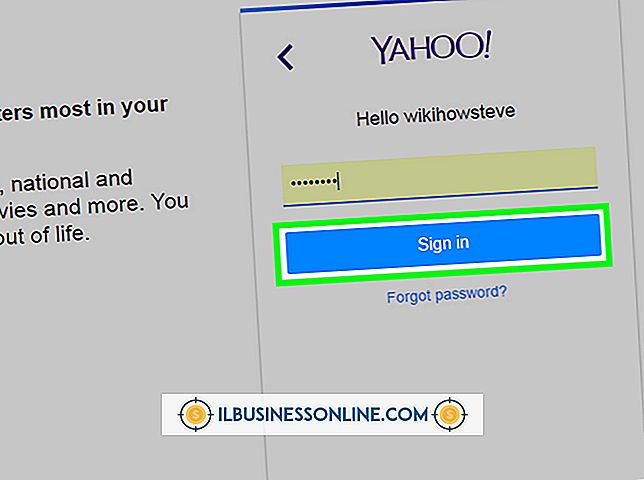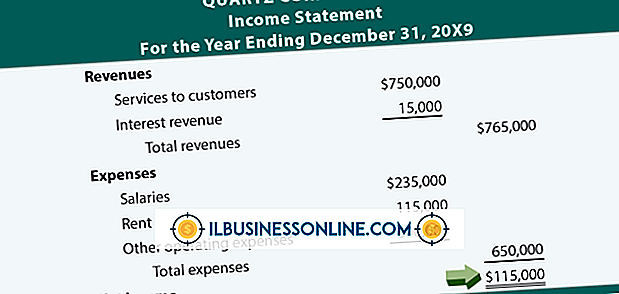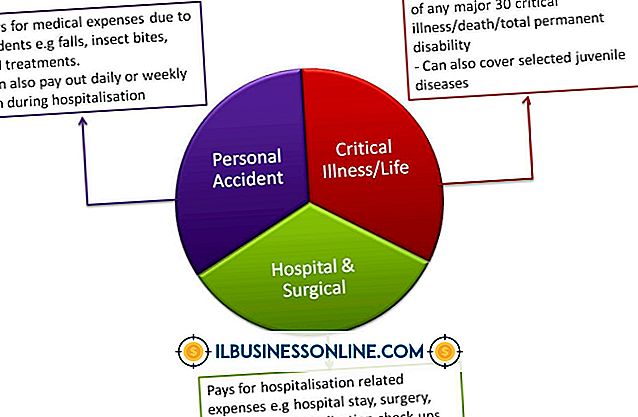Så här använder du en HP Pro-webbkamera

Att använda din webbkamera till videokonferens med kunder och kunder kan spara tid och kostnaden för resan. När du köper HP Pro Webcam, innehåller den ArcSoft WebCam Companion-programvaran, som låter dig ansluta till en handfull populära chatklienter, inklusive Skype, Yahoo Messenger, Windows Live Messenger och AOL Instant Messenger. Du kan också använda programvaran för att ta en bild på företagets hemsida eller spela in en videohandledning för personalutbildning. Innan du använder HP Pro Webcam, anslut enheten till datorn med hjälp av USB-kabeln.
Ta ett foto
1.
Tryck på "Snapshot" -knappen på HP Pro-webbkameran för att starta ArcSoft WebCam Companion-programvaran.
2.
Klicka på kamerans ikon längst ner på skärmen för att ta en bild. Du kan också ta en bild genom att trycka på "Snapshot" -knappen längst upp på kameran. Efter att ha tagit ett foto kommer bilden att visas i panelen All Captures på skärmens vänstra sida.
3.
Klicka på "Burst" -knappen för att ta en serie bilder.
Spela in en video
1.
Klicka på knappen "Spela in video" längst ner på skärmen för att börja spela in en video. För att spela in videon i helskärmsformat klickar du på knappen "Full Screen" innan du klickar på "Spela in video" -knappen.
2.
Klicka på knappen "Stopp inspelning" när du är färdig med att spela in videoklippet. Videon läggs till i panelen All Captures på vänster sida av skärmen.
3.
Klicka på videoens miniatyrbild och välj "Förhandsgranska mediefiler" -knappen längst ned till vänster på skärmen.
4.
Markera "Capture" knappen längst upp på skärmen och klicka på "Edit" knappen. För att justera bildens ljusstyrka eller kontrast, använd skjutreglagen längst upp på skärmen.
5.
Klicka på "Spela" -knappen för att förhandsgranska den redigerade videon.
6.
Klicka på "Spara som" -knappen för att spara videon till din dator.
Videochatt
1.
Öppna programmet "Startverktyg", som ingår i ArcSoft WebCam Companion-programvaran.
2.
Välj videoklippsklienten du vill använda, till exempel Skype, Yahoo Messenger, Windows Live Messenger eller AOL Instant Messenger (AIM). Applikationen öppnas automatiskt. Om du inte har en videoklattklient installerad på din dator följer du instruktionerna för att installera din föredragna applikation.
3.
Logga in på ditt konto. Om du inte har ett konto med en videoklippstjänst, registrera dig för ett gratis konto.
4.
Välj den person du vill kontakta och välj "Video Call" -knappen för att starta videoklippet.